Operation Manual
Table Of Contents
- Acronis Backup and Security 2010
- Inhaltsverzeichnis
- Vorwort
- Installation und Deinstallation
- Erste Schritte
- 6. Übersicht
- 7. Alle beheben
- 8. Konfigurieren der Grundeinstellungen
- 9. Verlauf und Ereignisse
- 10. Assistent
- Standard-Ansicht
- Profi Modus
- 16. Oberfläche
- 17. Antivirus
- 17.1. Echtzeitschutz
- 17.2. Prüfvorgang
- 17.3. Vom Prüfvorgang ausgeschlossene Objekte
- 17.4. Quarantäne
- 18. AntiSpam
- 19. Kindersicherung
- 20. Privatsphärekontrolle
- 20.1. Status der Privatsphärekontrolle
- 20.2. Antispyware/Identitätskontrolle
- 20.3. Registrierung prüfen
- 20.4. Cookie-Kontrolle
- 20.5. Skript-Kontrolle
- 21. Firewall
- 22. Schwachstellen
- 23. Verschlüsseln
- 24. Spiele-/Laptop-Modus
- 25. Heimnetzwerk
- 26. Aktualisierung
- Integration in Windows und Third-Party Software
- 27. Integration in das Windows Kontextmenu
- 28. Integration in Web-Browser
- 29. Integration in Instant Messenger Programme
- 30. Integration in Mail Clients
- 30.1. Konfigurationsassistent
- 30.1.1. Schritt 1/6 - Einführung
- 30.1.2. Schritt 2/6 - Ausfüllen der Freundes-Liste
- 30.1.3. Schritt 3/6 - Bayesianische Daten löschen
- 30.1.4. Schritt 4/6 -Trainieren des Bayesian-Filters mit legitimen E-Mails
- 30.1.5. Schritt 5/6 - Trainieren des Bayesian-Filters mit Spam-Mails
- 30.1.6. Schritt 6/6 - Assistent abgeschlossen
- 30.2. Antispam Symbolleiste
- 30.1. Konfigurationsassistent
- Wie man
- Fehlediagnose und Problemlösung
- 33. Problemlösung
- 33.1. Installationsprobleme
- 33.2. Acronis Backup and Security 2010 Dienste antworten nicht
- 33.3. Datei und Druckerfreigabe im Wi-Fi (Drathlos) Netzwerk funktioniert nicht.
- 33.4. Antispamfilter funkioniert nicht richtig
- 33.5. Entfernen von Acronis Backup and Security 2010 fehlgeschlagen
- 34. Support
- 33. Problemlösung
- Glossar
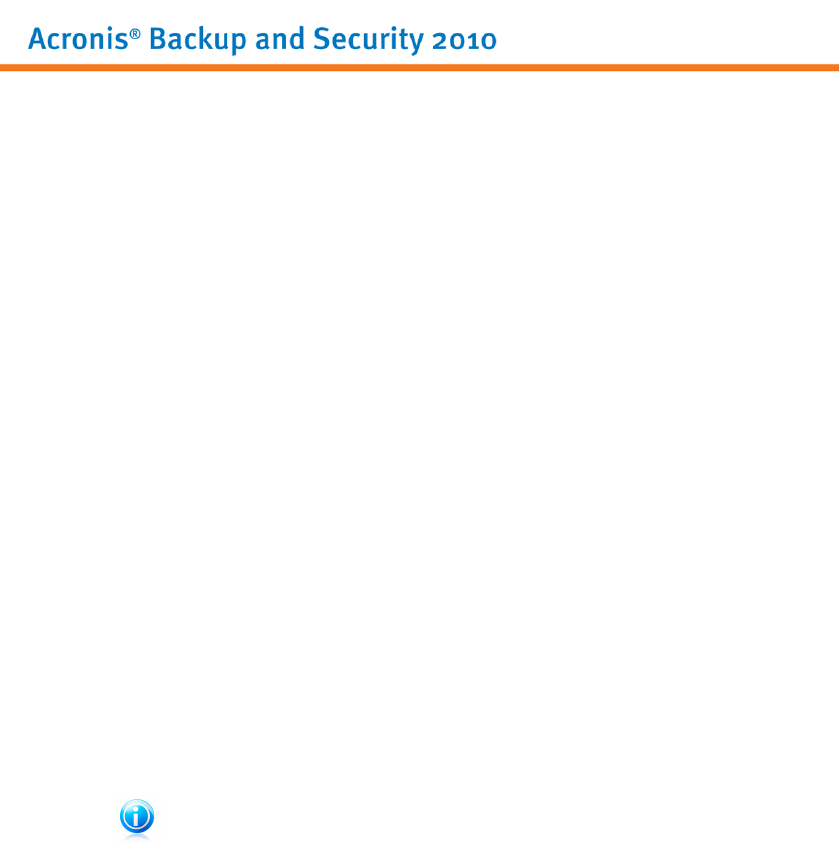
Klicken Sie auf Ordner hinzufügen, wählen Sie dann das Ziel dass geprüft werden
soll, und wählen Sie OK. Wenn Sie mehrere Ordner prüfen möchten, wiederholen
Sie diese Aktion für jedes zusätzliches Ziel.
Der Pfad der ausgewählten Position wird in der Spalte Pfad angezeigt. Wenn Sie
die ausgewählte Position ändern möchten, klicken Sie einfach auf die nebenstehende
Schaltfläche Entfernen. Klicken Sie auf Alle entfernen um alle Ziele die hinzugefügt
worden sind, zu löschen.
Wenn Sie fertig sind, klicken Sie Continue. Der Antivirusprüfassistend wird
erscheinen und Sie durch den Prüfprozess führen. Weitere Informationen zu diesem
Assistenten finden Sie unter „Antivirus Prüfassistent“ (S. 44).
Scanoptionen. Die Prüfoptionen sind für bestmögliche Enteckungsraten
vorkonfiguriert. Falls infizierte Dateien entdeckt werden wird Acronis Backup and
Security 2010 versuchen diese zu desinfizieren (den Mailwarecode entfernen). Wenn
die Desinfizierung fehlschlagen sollte wird Ihnen der Antivirus Prüfassistent andere
Möglichkeiten anbieten wie mit den infizierten Dateien verfahren werden kann. Die
Prüfoptionen sind standartisiert, sie können daher nicht geändert werden.
Was ist Abgesichertes Modus?
Der abgesicherte Modus ist eine Sonderfunktion von Windows, welche in den meisten
Fällen zur Behebung von Problemen, die normale Operationen von Windows
beeinflussen, verwendet wird. Solche Probleme reichen von Treiberkonflikten, bishin
zu Viren welche Windows am normalen Starten hindern. Im abgesicherten Modus
lädt Windows nur die nötigsten Betriebssystemkomponenten und Basistreiber. Nur
wenige Anwendungen funktionieren im abgesicherten Modus. Das ist der Grund
warum die meisten Viren im abgesicherten Modus inaktiv und somit einfach zu
entfernen sind.
Um Windows im abgesicherten Modus zu starten, starten Sie ihren Rechner neu
und drücken die F8 Taste bis das Windows Erweiterte Optionen Menu erscheint. Sie
können zwischen mehreren Optionen wählen. Sie können abgesicherter Modus
mit Netwerktreibern wählen um auch Internetzugriff zu haben.
Anmerkung
Um mehrere Informationen über Abgesichertes Modus herauszufinden, öffnen Sie
die Windows Hilfe/Support (Klicken Sie im Startmenu auf Hilfe und Support). Sie
könne auch durch eine Suche im Internet hilfreiche Informationen finden.
6.7. Spiele-Modus und Laptop-Modus
Einige Computeraktivitäten, wie Spiele oder Presentationen, benötigen erhöhte
Ansprechbarkeit und Leistung ohne Unterbrechungen. Wenn Ihr Laptop auf
Batteriebetrieb läuft ist es ratsamer unnötige Vorgänge, welche zusätzlich Strom
verbrauchen, zu verschieben bis der Laptop extern mit Strom versorgt wird.
Übersicht
29










